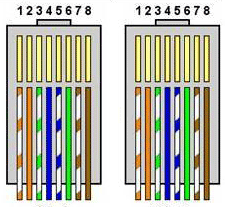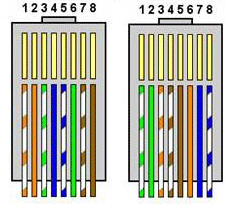sebelum merakit komponen PC kita harus tahu terdahulu tentang bagaimana cara memilih komponen PC ataupun Tips-Tips untuk memilih komponen PC yang akan kita rakit nantinya ialah sbb:
1. tentukan kelas Processor yang akan dipakai.
2. pilih motherboard yang sesuai.
3. pilih kapasitas memory yang sesuai dengan Processor nya.
4. kalau ingin memakai VGA Outboard pilih VGA dengan
kapasitas yang sesuai pula.
adapun speak-speak tertentu yang dapat dikerjakan oleh tipe jenis compuetr yang akan dipakai nantinya.
diantara kelas-kelasnya ialah sbb (penjelasan/spesifikasi):
1.Buatlah satu contoh spesifikasi untuk sebuah computer kelas Performance !
Jawab: Detail specification computer kelas Performance (Intel Core2Duo)
Socket : LGA775.
Class : Core2Duo.
Core : Dual.
Architecture : 90nm.
FSB : HyperTransportTM up to 2000 MT/S.
Clock speeds : 2.000 MHz.
L1 & L2 Cache : 256 kb (128 kb + 128 kb) & 1024 kb (2x 512 kb).
2.Buatlah satu contoh spesifikasi untuk sebuah computer kelas Mainstream !
Jawab: Detail specification computer kelas Mainstream (Intel Pentium 4)
Socket : LGA775.
Class : Pentium 4.
Core : Prescott.
Architecture : 90nm.
FSB : HyperTransportTM up to 800 MT/S.
Clock speeds : 3.200 MHz.
L1 & L2 Cache : 34 kb & 1024 kb (2x 512 kb).
3.Buatlah satu contoh spesifikasi untuk sebuah computer kelas Value !
Jawab: Detail specification computer kelas Value (Intel Celeron)
Socket : LGA775.
Class : Celeron D.
Core : Northwood.
Architecture : 90nm.
FSB : HyperTransportTM up to 533 MT/S.
Clock speeds : 2.600 MHz.
L1 & L2 Cache : 32 kb & 256 kb (2x 128 kb).
pekerjaan-pekerjaan yang dilakukanpun berbeda daintaranya ialah sbb:
> Computer kelas Performance adalah computer dengan akses kelas tinggi yang digunakan untuk berkerja secara berat. Pekerjaan yang bisa dilakukan oleh computer kelas Performance ialah
> Video Editing.
> Multimedia Marker.
> Games 3D.
> Computer kelas Mainstream ialah computer dengan akses kecepatan rata-rata dan digunakan untuk pekerjaan yang tidak terlalu berat. Pekerjaan yang bisa dilakukan oleh computer kelas Mainstream ialah
> Video Editing Hoby.
> Programming.
> Computer kelas Value ialah computer dengan tipe rendah dan hanya bisa digunakan untuk mengerjakan pekerjaan yang mudah. Pekerjaan yang bisa dilakukan oleh computer kelas Value ialah
> Office.
> Entertain.
adapun tatacara untuk menentukan urutab-urutan bagaimana cara untuk memilih komponen sebuah PC ialah:
> Tentukan kelas Processor yang akan dipakai.(yang manasaja)
> Pilih Motherboard yang sesuai.
> Pilih kapasitas memory yang sesuai dengan kelas Processor.
> Kalau ingin memakai VGA Non On Board pilih sesuai dengan kelasnya.
tekhnik pemasangan dalam merakit sebuah PC
> Menyiapkan Cassing
Bukalah kedua penutup cassing dengan melepas keempat baut yang berada di belakang cassing. Simpanlah kedua penutp samping di tempat aman.
> Memasang Processor

- Buka plastik penutup pada mainboard yang menutupi socket processor.
- Buka besi penutp dan tuas pengait dengan cara meekan kemudian menarik tangkai socket keatas.
- Masukkan processor kedalam socket dengan menjaga keadaan tangkai socket dan besi penutup ketika memasukkan processor.
- Ketika memasukkan processor harus memperhatikan orientasi yang benar, ada petunjuk khusus pada processor dan socket.
- Dorong kebawah CPU dan kembalikan tangkai socket keposisi semula.
- Letakkan Heatsink diatas CPU dan pasang socket dengan benar.
- pasang kabel Power untuk kipas ke mainboard. Letakkan socketnya biasanya ada disebelah processor/cari saja yang bertuliskan CPU PAN.
> Memasang Memory
- Buka cancing socket
- Periksa figure cetakkan RAM
- Masukkan DDR SDRAM ke dalam Slot
- Kunci/tekan kembali kancing
> Memasang Mainboard
Pasang plat penutup belakang sebagai tempat munculnya I/O Port. Ambil Mainboard dan letakkan kedalam cassing. Posisikan dengan mengepaskan lubang baut di alas. Lalu pasang baut-baut Mainboard.
> Memasang Harddisk
Hardisk yang kita pakai adalah jenis SATA. Ambil kabel yang berwarna merah. Pasan ujung yang satu pada mainboard sesuai dengan kedudukannya. Pasang harddisk sesuai dengan tempatnya, kemudian kencangkan dengan baut. Pasang ujung yang satunya di Harddisk.
> Memasang Optical Disk
caranya hampir sama dengan memasang Harddisk.
> Memasang Kabel Data
Pemasangan kabel data cukup mudah. Agar pemasangannya pas, bagian yang tidak berlubang dari ujung kabel data harus dipaskan kebagian port yang tidak ada pinnya.
> Memasang Conector untuk Panel
- Pasang dengan teliti conector untuk panel dengan cassing.
- Posisi pin/kaki conector tergantung pada mainboard (biasanya sudah tersedia namanya sudah tertulis disekitar mainboard)
> Merapikan Kabel
Agar conector tidak mengenai kipas dan terlihat rapi, maka conector tersebut harus di rapikan. Cara merapikan konector tersebut gengan menggunakan klem. Kelebihan klem di potong dengan menggunakan tang potong. Untuk menghidupkan kipas tambahan, pasang konector powernya dengan konector power dari kotak power supply.